Bạn đang lo lắng về tình trạng bảo hành iPhone, MacBook hay AirPods? Checkcoverage.apple.com là công cụ chính thức của Apple giúp kiểm tra nhanh chóng miễn phí! Hướng dẫn này sẽ chỉ bạn cách tra cứu số serial/IMEI, kiểm tra AppleCare+ và các mẹo hay dành riêng cho người dùng Việt Nam (bao gồm bảo hành quốc tế và trung tâm ủy quyền).
Các loại bảo hành Apple phổ biến
Apple cung cấp 2 gói chính:
- Bảo hành tiêu chuẩn (Limited Warranty): 1 năm sửa chữa phần cứng miễn phí + 90 ngày hỗ trợ kỹ thuật. Không áp dụng tai nạn, jailbreak hoặc hàng refurbished.
- AppleCare+ (mở rộng): 2-3 năm, bao gồm hỏng màn hình, rơi vỡ (vô hạn sự cố, phí khấu trừ thấp). Kiểm tra tại checkcoverage.apple.com để xem gói của bạn.
Bảo hành tiêu chuẩn AppleCare
Đây là chính sách bảo hành mà Apple cung cấp khi bạn mua iPhone, Mac hoặc Airpod mới, bất cứ sản phẩm nào cũng sẽ tự động được hưởng bảo hành theo chế độ bảo hành tiêu chuẩn. Loại bảo hành này bao gồm một năm sửa chữa phần cứng (với chi phí thấp hoặc miễn phí) và bao gồm 90 ngày hỗ trợ kỹ thuật qua điện thoại từ Apple Genius.

Trước khi kiểm tra bảo hành qua checkcoverage apple com, bạn cần biết gói bảo hành tiêu chuẩn này sẽ không bao gồm:
- Bảo hành các vấn đề liên quan đến PIN, hao mòn tự nhiên (như vết trầy xước và vết lõm do làm rơi điện thoại hoặc đặt điện thoại nhiều lần trên bề mặt gồ ghề) hoặc nếu iPhone của bạn bị đánh cắp.
- Các khiếm khuyết của thiết bị do tai nạn (làm rơi thiết bị vào nước, làm vỡ màn hình) hoặc sản phẩm khác (như ốp lưng) sẽ không được bảo hành.
- Nếu bạn bẻ khóa iPhone hoặc nhờ người không phải nhà cung cấp được Apple ủy quyền sửa chữa, bảo hành của bạn sẽ không có giá trị.
- Bảo hành này cũng không áp dụng cho các sản phẩm Apple đã qua sử dụng.
Bảo hành mở rộng AppleCare+
AppleCare+ là bảo hành sản phẩm mở rộng của Apple mà bạn có thể mua với chi phí bổ sung từ Apple hoặc hầu hết những đơn vị được ủy quyền. Các gói AppleCare+ có thời hạn từ 2 – 3 năm tùy thuộc vào sản phẩm và bắt đầu từ ngày mua sản phẩm. Gói này có phạm vi trùng lặp với phạm vi bảo hiểm tiêu chuẩn của AppleCare trong một năm. Tuy nhiên, AppleCare+ cung cấp phạm vi bảo hiểm bổ sung, bao gồm vỡ màn hình, hư hỏng phần cứng do vô tình và thay thế pin và cung cấp quyền truy cập vào hỗ trợ khách hàng ưu tiên 24/7.
Để biết mình có đang sử dụng gói bảo hành này không, bạn có thể kiểm tra tại checkcoverage apple com.

Các gói AppleCare+ hiện có số lượng yêu cầu bồi thường không giới hạn mà bạn có thể gửi trong suốt gói. Trước đây, bạn chỉ có thể nộp tổng cộng hai yêu cầu trong khoảng thời gian 12 tháng. Khi nộp đơn yêu cầu bồi thường thiệt hại, bạn sẽ phải trả thêm khoản khấu trừ hoặc phí dịch vụ tùy theo thiệt hại. Bạn có thể yêu cầu sửa chữa hoặc thay thế sản phẩm của mình thông qua các tùy chọn gửi thư hoặc tại cửa hàng.
Cách kiểm tra bảo hành Apple qua checkcoverage.apple.com (3 bước đơn giản)
- Truy cập checkcoverage.apple.com trên Safari/Chrome.
- Nhập số serial (tìm tại Cài đặt > Chung > Giới thiệu hoặc hộp đựng). Copy-paste dễ dàng trên iPhone.
- Nhập CAPTCHA và Continue → Xem “Active” (còn BH) hoặc “Expired”.
Việc kiểm tra tình trạng bảo hành của các thiết bị Apple để mang đi sửa chữa hoặc chỉ đơn giản muốn kiểm tra thời hạn còn lại của gói bảo hành mình đang được hưởng đều rất dễ dàng với các phương pháp chính thức mà chúng tôi giới thiệu dưới đây.

Kiểm tra phạm vi bảo hành tại trang web checkcoverage apple com
Cách đầu tiên và khá đơn giản để kiểm tra tình trạng bảo hành của thiết bị mà bạn đang sử dụng là tra cứu trên trang web Kiểm tra phạm vi bảo hành.
Bước 1: Truy cập vào trang web checkcoverage.apple.com thông qua điện thoại hoặc máy tính của bạn.
Bước 2: Nhập số serial của thiết bị cần tra cứu thông tin bảo hành, sau đó nhập mã xác minh và nhấn CONTINUE.
Bước 3: Trên trang tiếp theo, bạn sẽ thấy phạm vi dịch vụ và hỗ trợ của mình, chẳng hạn như ngày mua hợp lệ, hỗ trợ qua điện thoại, sửa chữa và trạng thái phạm vi dịch vụ…
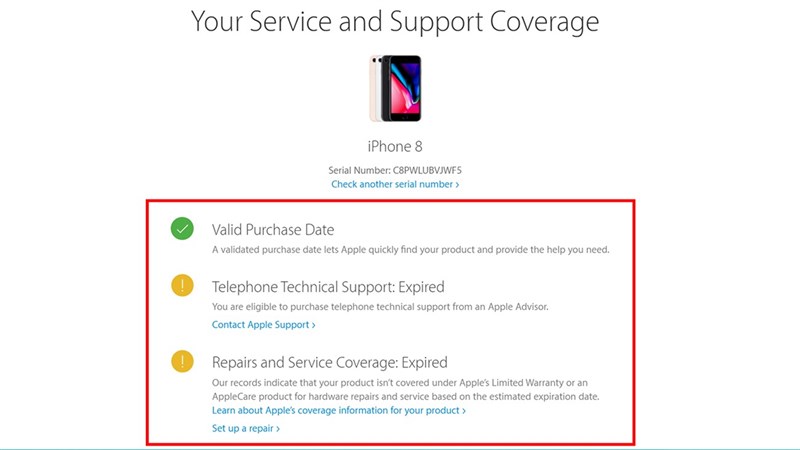
Nếu bạn truy cập trang web checkcoverage apple com của Apple trong Safari trên iPhone của mình, bạn có thể thấy tùy chọn sử dụng App Clip. Chỉ cần nhấn OPEN và làm theo để kiểm tra bảo hành thiết bị Apple của bạn với App Clip đặc biệt này.
Kiểm tra thông qua ứng dụng Apple Support
Một cách khác để kiểm tra thông tin bảo hành của thiết bị là sử dụng ứng dụng hỗ trợ của Apple.
Bước 1: Tải ứng dụng Apple Support xuống thiết bị của bạn.
Bước 2: Mở ứng dụng và thực hiện cài đặt cơ bản. Ứng dụng sẽ tự động đăng nhập cho bạn bằng ID Apple được thêm vào thiết bị đó.
Bước 3: Chọn iPhone, iPad, Watch, AirPods, Mac, HomePod hoặc thiết bị khác từ phần MY DEVICES. Bạn cũng có thể nhấn vào MY DEVICES để xem danh sách.
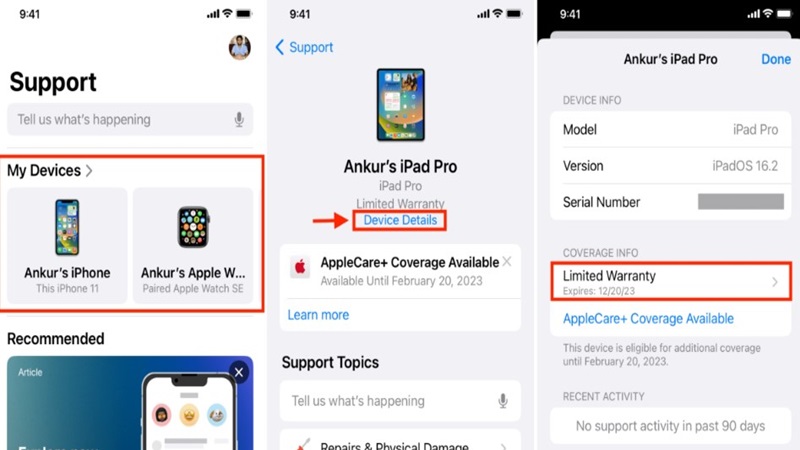
Bước 4: Nhấn vào DEVICE DETAILS bên dưới sản phẩm Apple của bạn.
Bước 5: Bạn sẽ thấy Bảo hành có giới hạn (Limited Warranty) hoặc Bảo hiểm đã hết hạn (Coverage Expired). Nhấn vào một tùy chọn để biết thêm thông tin về việc sửa chữa, dịch vụ, hỗ trợ qua trò chuyện và điện thoại, phạm vi bảo hiểm phần cứng hoặc phạm vi bảo hiểm của AppleCare+.
Checkcoverage apple com sử dụng trang My Support của Apple
My Support của Apple là nơi bạn nhận được thông tin cập nhật về các trường hợp thiết bị được bảo hành, cách thức đặt chỗ và hỗ trợ kỹ thuật.
Bước 1: Truy cập mysupport.apple.com và đăng nhập bằng ID Apple và mật khẩu của bạn.
Bước 2: Chọn iPhone, iPad, Mac, AirPods, Apple Watch, HomePod hoặc thiết bị khác trong tiêu đề MY DEVICES.
Bước 3: Trên màn hình tiếp theo, bạn sẽ thấy ngày mua, sửa chữa & phạm vi dịch vụ cũng như các chi tiết khác của thiết bị đã chọn này.
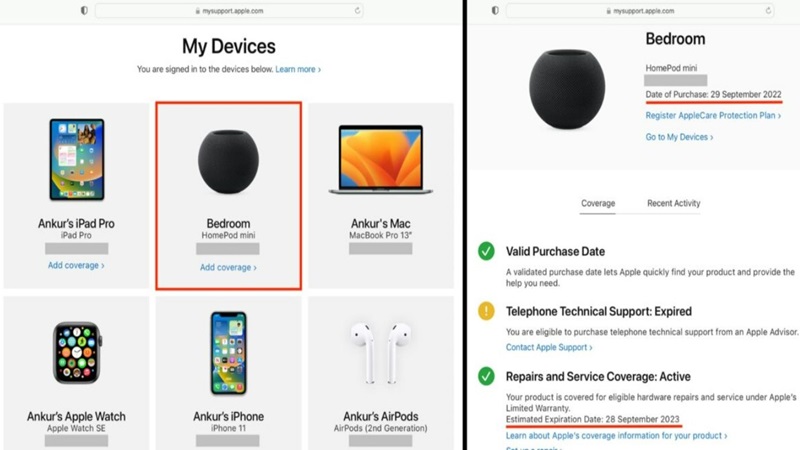
Hướng dẫn kiểm tra bảo hành trên các thiết bị của Apple
Apple là chuỗi thương hiệu có nhiều sản phẩm khác nhau, với mỗi sản phẩm bạn có thể tra cứu thời gian bảo hành không chỉ tại checkcoverage apple com mà còn có thể thực hiện theo những cách khác nhau. Không có gì khó, bạn chỉ theo dõi hướng dẫn và thực hiện.
Kiểm tra iPhone của bạn có đang được bảo hành hay không?
Nếu bạn đang gặp sự cố với iPhone hoặc chỉ muốn kiểm tra xem liệu bạn có còn được bảo hành theo bảo hành tiêu chuẩn của Apple hoặc AppleCare+ hay không, hãy làm theo các bước sau:
Bước 1. Mở ứng dụng Cài đặt – Setting app.
Bước 2. Nhấn vào Chung – General.
Bước 3. Nhấn Giới thiệu – About. Trên trang Giới thiệu, bạn sẽ thấy số sê-ri của mình là mục thứ năm được liệt kê.
Bước 4. Nhấn xuống và giữ ngón tay của bạn trên số seri.
Bước 5. Khi bong bóng Sao chép – Copy bật lên, hãy nhấn vào bong bóng đó để sao chép số seri của bạn.
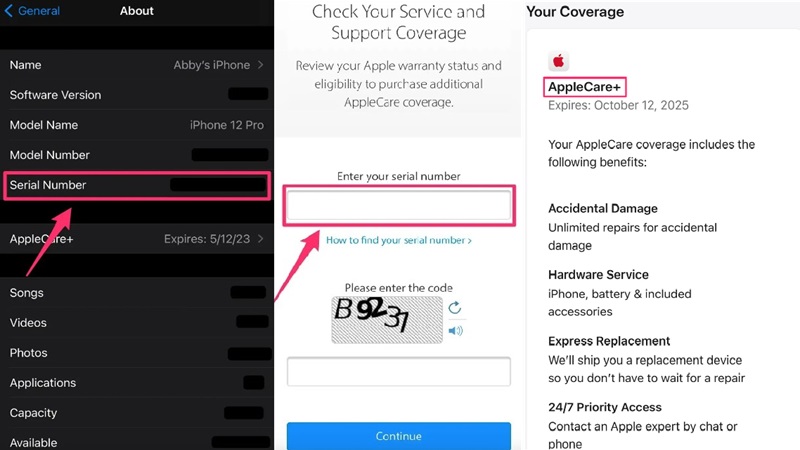
Bước 6. Tương tự khi checkcoverage apple com, bạn mở trình duyệt ưa thích của bạn và truy cập trình theo dõi bảo hành của Apple.
Bước 7. Nhấn vào hộp văn bản nằm bên dưới Nhập số seri của bạn.
Bước 8. Nhấn đúp vào hộp văn bản và bong bóng Dán – Paste sẽ bật lên. Nhấn vào nó để dán số seri của bạn vào hộp văn bản.
Bước 9. Nhập mã bảo mật vào hộp văn bản bên dưới Vui lòng nhập mã – Please enter the code rồi nhấp vào Tiếp tục – Continue.
Bước 10. Bạn sẽ được đưa đến một trang mới sẽ cho bạn biết liệu iPhone của bạn có còn nằm trong chương trình bảo hành có giới hạn của Apple hay không và liệu bạn có còn được hỗ trợ qua điện thoại hay không.
Cách kiểm tra checkcoverage apple com xem Macbook của bạn có được bảo hành không?
Để kiểm tra trạng thái bảo hành của Macbook, trước tiên bạn cần biết số seri của nó. Cái này nằm trên bao bì đi kèm hoặc có thể tìm thấy nó bằng cách nhấp vào menu Apple và chọn About This Mac. (Menu Apple là biểu tượng hình quả táo ở phía trên bên trái màn hình.)
Khi bạn có số seri, hãy làm theo các bước sau:
Bước 1. Mở trình duyệt ưa thích của bạn và truy cập trình theo dõi bảo hành của Apple.
Bước 2. Nhấp vào hộp văn bản nằm bên dưới Nhập số seri của bạn – Enter your serial number.
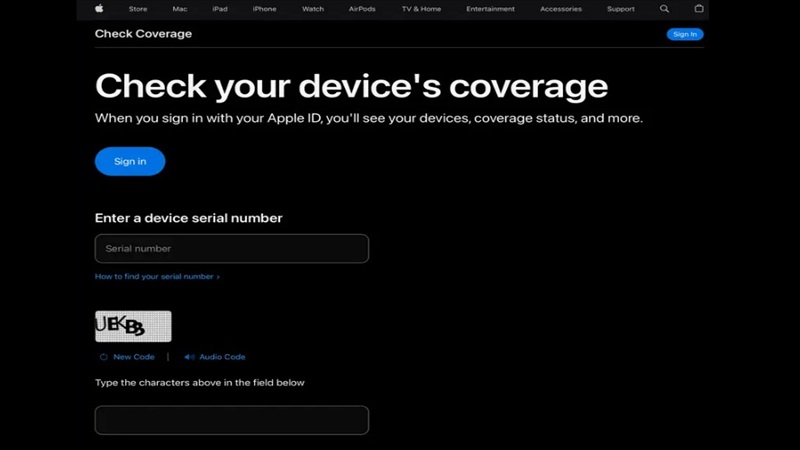
Bước 3. Nhập hoặc dán số seri của bạn vào hộp.
Bước 4. Nhập mã bảo mật vào hộp văn bản bên dưới Vui lòng nhập mã – Please enter the code rồi nhấp vào Tiếp tục – Continue.
Bước 5. Bạn sẽ được đưa đến một trang mới sẽ cho bạn biết liệu máy Mac của bạn có còn nằm trong chương trình bảo hành của Apple hay không.
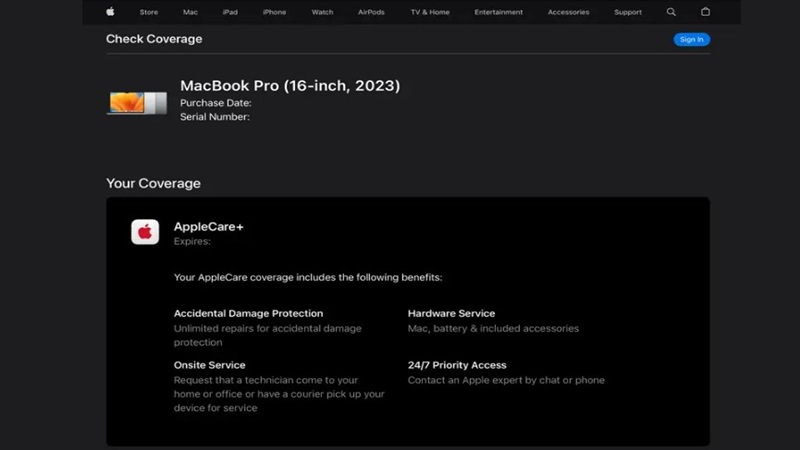
Checkcoverage apple com trên AirPods
Để kiểm tra trạng thái bảo hành của AirPods, trước tiên bạn cần biết số seri của chúng. Dãy số seri này nằm trên bao bì đi kèm hoặc có thể được tìm thấy ở mặt dưới của nắp hộp AirPods.
Khi sử dụng iPhone hoặc iPad, bạn cũng có thể định vị thiết bị đó trong Cài đặt bên dưới menu con Bluetooth bằng cách nhấp vào nút i bên cạnh AirPods của bạn. Khi sử dụng Macbook, bạn có thể xác định số seri AirPods của mình bằng cách nhấp vào menu Apple, chọn Cài đặt hệ thống và nhấp vào AirPods của bạn.
Bước 1: Mở trình duyệt ưa thích của bạn và truy cập trình theo dõi bảo hành của Apple.
Bước 2: Nhấp vào hộp văn bản nằm bên dưới nhập số seri của bạn.
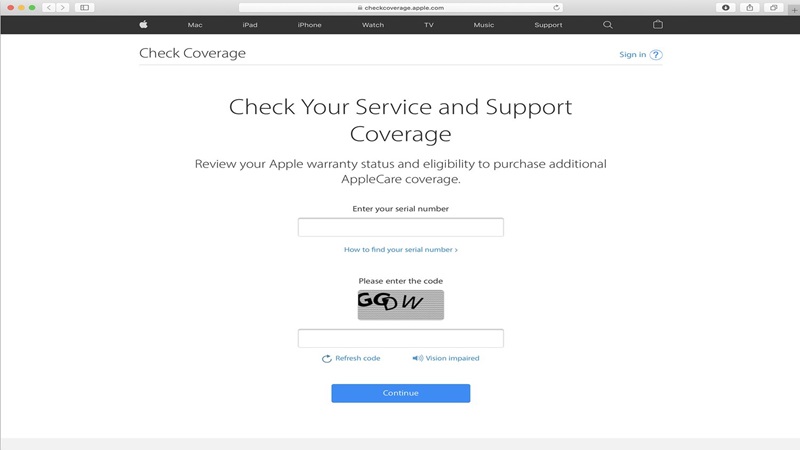
Bước 3: Nhập hoặc dán số seri của bạn vào hộp.
Bước 4: Nhập mã bảo mật vào hộp văn bản bên dưới Vui lòng nhập mã rồi nhấp vào Tiếp tục.
Bước 5: Bạn sẽ được đưa đến một trang mới sẽ cho bạn biết liệu AirPods của bạn có còn nằm trong chương trình bảo hành của Apple hay không và liệu bạn có còn được hỗ trợ qua điện thoại hay không.
Hướng dẫn tra cứu số seri của Apple
Có nhiều cách để bạn tra cứu số seri các sản phẩm Apple của mình và kiểm tra tình trạng bảo hành hoặc checkcoverage apple com.
Cách 1: Tra cứu tại Device Info
Ví dụ, để xác định số seri của Macbook, bạn nhấn chọn logo Apple, sau đó chọn About This Mac. Hoặc để lấy số seri iPhone của bạn. Mở ứng dụng Cài đặt – Setting, điều hướng đến Chung – General chọn Giới thiệu – About.
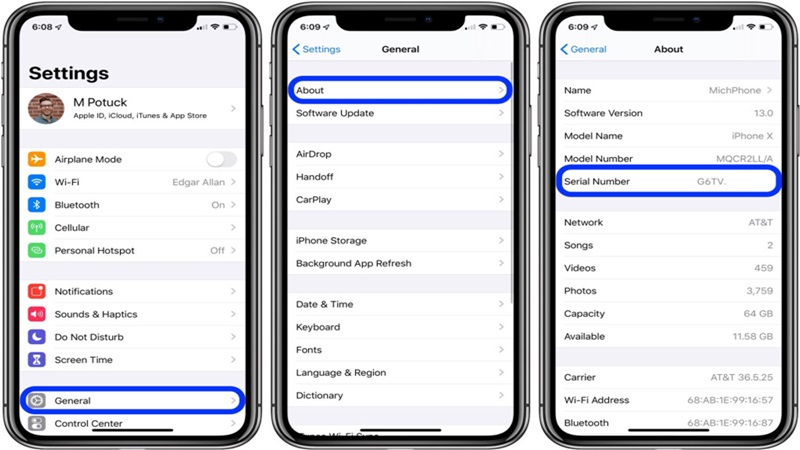
Cách 2: Truy cập trang web Apple ID
Để lấy số seri cho bất kỳ thiết bị Apple nào, bạn chỉ cần truy cập appleid.apple.com. Sử dụng ID Apple và mật khẩu của bạn để đăng nhập sau đó chọn thiết bị cần thiết trong Thiết bị – Devices và tra cứu số seri.
Cách 3: Hình thức khác
Ngoài ra, số seri của tiện ích có thể được tìm thấy trên: Hoá đơn và hoá đơn mua hàng; Hộp đi kèm với sản phẩm; Bản thân mặt hàng đó. Bạn có thể tìm thấy số serial của Macbook ở bên dưới. Bạn sẽ nhận được số seri của iPhone ở mặt sau của thiết bị.
Cách sử dụng chính sách bảo hành của Apple cho thiết bị của bạn
Sau khi checkcoverage apple com và xác định thiết bị của bạn vẫn còn thời hạn bảo hành. Apple sẽ xem xét chế độ bảo hành của bạn để xác định xem chế độ đó sẽ bao gồm những dịch vụ gì và họ sẽ tư vấn cho bạn cách thức thực hiện nếu thời gian bảo hành thiết bị của bạn vẫn còn hiệu lực.

Các tùy chọn dịch vụ bảo hành bao gồm:
- Sửa chữa sản phẩm sử dụng linh kiện chính hãng mới hoặc đã qua sử dụng của Apple. Các linh kiện này đã trải qua quá trình thử nghiệm và vượt qua tất cả các yêu cầu chức năng do Apple xác định.
- Thay thế sản phẩm Apple bị lỗi của bạn bằng sản phẩm khác cùng model. Bạn cũng có thể đồng ý nhận sản phẩm thay thế bằng sản phẩm có tính năng tương tự hoặc gần như tương tự. Ví dụ: bạn có thể mua một thiết bị có kiểu máy khác nhưng có cùng tính năng hoặc cùng kiểu máy nhưng có màu khác.
- Đổi sản phẩm lấy lại số tiền đã mua. Apple hoặc nhà bán hàng có thể yêu cầu bạn thay thế một số ứng dụng mà bạn có thể cài đặt hoặc các sản phẩm của Apple. Tùy chọn này giả định phần bảo hành còn lại hoặc 90 ngày kể từ ngày sửa chữa hoặc thay thế. Khi Apple thay thế một sản phẩm hoặc hoàn lại tiền, mọi mặt hàng thay thế sẽ trở thành tài sản của bạn và các mặt hàng được thay thế hoặc hoàn tiền sẽ trở thành tài sản của Apple.
Một số câu hỏi thường gặp khi checkcoverage apple com
Xem thêm một số câu hỏi thường gặp về vấn đề tra cứu tình trạng bảo hành các thiết bị của Apple.
Có thể gia hạn bảo hành cho sản phẩm Apple không?
Để gia hạn bảo hành cho sản phẩm Apple, bạn cần mua chương trình bảo hành thiết bị của Apple có tên AppleCare+. Tùy thuộc vào thiết bị, dịch vụ bảo hành này sẽ kéo dài thời gian bảo hành của thiết bị lên đến ba năm. Ví dụ: gói AppleCare+ dành cho iPhone có giá 7.900 Rs ở Ấn Độ và gia hạn bảo hành thêm hai năm.

Cần những tài liệu gì để yêu cầu bảo hành cho thiết bị Apple?
Để yêu cầu bảo hành cho các thiết bị Apple như iPhone, iPad, MacBook, AirPods và các thiết bị khác, hãy đảm bảo bạn có biên lai mua hàng gốc có chứa đúng số GSTIN của người bán.
Kết luận
Checkcoverage.apple.com là cách nhanh nhất kiểm tra bảo hành Apple. Áp dụng ngay để tránh mất quyền lợi! Cần hỗ trợ? Ghé Hoàng Hà Mobile – Apple Authorized Reseller chính hãng VN.
Xem thêm:




